مجله مطالب خواندنی
سبک زندگی، روانشناسی، سلامت،فناوری و ....مجله مطالب خواندنی
سبک زندگی، روانشناسی، سلامت،فناوری و ....آموزش تنظیمات برنامه آب و هوا (Weather) در آیفون
[ad_1] 
اپلیکیشن آب و هوا (Weather) یک برنامه کاربردی در دستگاه های هوشمند آیفون و آیپد است که به شما این امکان را می دهد تا وضعیت دمایی شهر های دنیا بعلاوه ی زمان محلی آن ها را مشاهده نمایید. اپلیکیشن آب و هوا در آیفون علاوه بر اینکه وضعیت آب و هوای شما را براساس موقعیت مکانی نمایش می دهد، این قابلیت را نیز داراست تا شهر های دیگر را نیز به لیست خود اضافه نمایید.
در ترفند و آموزش امروز تصمیم داریم تنظیمات برنامه آب و هوا (Weather) در آیفون و آیپد.را خدمت شما کاربران سایت ترفندها شرح دهیم. در ادامه همراه ما باشید.
چگونه یک مکان را به اپلیکیشن آب و هوا (Weather) در آیفون اضافه کنیم؟
برنامه آب و هوای آیفون به صورت خودکار وضعیت آب و هوا را براساس موقعیت مکانی شما نمایش می دهد. اما شما می توانید شهر های دیگر را با استفاده از این آموزش به لیست خود اضافه نمایید:
۱- اپلیکیشن Weather را اجرا نمایید.
۲- بر روی دکمه فهرست که در سمت راست پایین وجود دارد ضربه بزنید.
۳- روی دکمه (+) ضربه بزنید.

۴- اکنون نام شهر، کد پستی یا کد فرودگاه را وارد کنید.
۵- در موارد جستجو شده شهر مورد نظر خود را انتخاب کنید.

چگونه یک مکان را از اپلیکیشن آب و هوای آیفون حذف کنیم؟
۱- اپلیکیشن Weather را اجرا نمایید.
۲- بر روی دکمه فهرست که در سمت راست پایین وجود دارد ضربه بزنید.

۳- اکنون دست خود را روی موقعیت مورد نظر قرار داده و به سمت چپ بکشید تا گزینه Delete نمایان شود.
۴- گزینه Delete را لمس کرده تا موقعیت مورد نظر شما حذف گردد.
چگونه واحد دما را از سلسیوس به فارنهایت تغییر دهیم؟
۱- اپلیکیشن Weather را اجرا نمایید.
۲- بر روی دکمه فهرست که در سمت راست پایین وجود دارد ضربه بزنید.

۳- اکنون روی دکمه °C° / F ضربه زده تا واحد دما تغییر یابد.

دیدگاه و پیشنهاد شما در رابطه با این آموزش آیفون چیست؟ آیا این اپلیکیشن آموزش های دیگری نیز دارد؟ در دیدگاه ها همراه ترفندها باشید.
[ad_2]
لینک منبع
بازنشر: مفیدستان
عبارات مرتبط با این موضوع
پی سی دانلود نرم افزار، فیلم، بازی، کتاب، آموزش و برنامه دانلود رایگان نرم افزار، فیلم، موزیک، کتاب، آموزش، بازی و برنامه موبایل؛ همه و همه در آموزش اپل اموزش کار با محصولات اپل آیفون و مک آموزش استفاده از نرم افزار آب و هوای آیفون برنامه آب و هوا در آیفون یکی از کامل ترین آموزش کامل برنامه به زبان سادهعکس اپل …آموزشکاملبرنامهبهزبانآموزش کامل برنامه به زبان سادهاموزش دانلود ایپد ایفون ایپاد آموزش انتقال فایل بین گوشی و لپ تاپ با استفاده …در این مطلب قصد داریم آموزش انتقال فایل بین گوشی و لپ تاپ را با استفاده از برنامه اموزش پیدا کردن مکان افراد با شماره موبایل …اموزشپیداکردنمکانافرادفقط خواستم بگم خیلی برام جالب و در عین حال قابل تحسین بود که به همه نظرات و سوالا پاسخ دانلود ویندوز سرگرمی های دسکتاپ دانلود رایگاندانلود نرم افزار آب و هوا برای کامپیوتر شاید علاقه داشته باشید از آموزش کامپیوتر،ترفندهای کامپیوتریترفندهای کاربردی و ساده نرم افزار ورد بعید است کسی کاربر رایانه باشد و با نرمافزار دانلود رساله توضیح المسائل آیت الله مکارم شیرازی …با عرض سلام و آرزوی قبولی طاعات و عبادات شما سروران گرامی من رساله آیت الله مکارم دانلود نرم افزار موبایل زلزله نگاربا نرم افزار زلزله نگار می توانید از ۶۰ زلزله آخر ثبت شده در ایران آگاهی پیدا کنیددانلود برنامه های ویندوزجدیدترین نسخه برنامه به همراه نسخه اندرویدی برنامه پی سی دانلود نرم افزار، فیلم، بازی، کتاب، آموزش و برنامه موبایل دانلود رایگان نرم افزار، فیلم، موزیک، کتاب، آموزش، بازی و برنامه موبایل؛ همه و همه در پی سی آموزش اپل اموزش کار با محصولات اپل آیفون و مک آموزش استفاده از نرم افزار آب و هوای آیفون برنامه آب و هوا در آیفون یکی از کامل ترین برنامه آموزش کامل برنامه به زبان سادهعکس اپل اپسسایت آموزشکاملبرنامه آموزش کامل برنامه به زبان سادهاموزش دانلود ایپد ایفون ایپاد آموزش انتقال فایل بین گوشی و لپ تاپ با استفاده از در این مطلب قصد داریم آموزش انتقال فایل بین گوشی و لپ تاپ را با استفاده از برنامه به اموزش پیدا کردن مکان افراد با شماره موبایل کینگنت اموزشپیداکردنمکان فقط خواستم بگم خیلی برام جالب و در عین حال قابل تحسین بود که به همه نظرات و سوالا پاسخ میدی دانلود ویندوز سرگرمی های دسکتاپ دانلود رایگان دانلود نرم افزار آب و هوا برای کامپیوتر شاید علاقه داشته باشید از اوضاع آموزش کامپیوتر،ترفندهای کامپیوتری انواع ویروس های کامپیوتریترفند های کامپیوترترفندهای کامپیوتری آموزش کامپیوترترفند دانلود رساله توضیح المسائل آیت الله مکارم شیرازی برای موبایل با عرض سلام و آرزوی قبولی طاعات و عبادات شما سروران گرامی من رساله آیت الله مکارم شیرازی را دانلود نرم افزار موبایل زلزله نگار با نرم افزار زلزله نگار می توانید از ۶۰ زلزله آخر ثبت شده در ایران آگاهی پیدا کنید دانلود مدیریت برنامه های ویندوز جدیدترین نسخه برنامه به همراه نسخه اندرویدی برنامه
ادامه مطلب ...
آموزش تنظیمات مودم ZyXEL (تنظیمات مودم زایکسل) + فیلم
[ad_1]آموزش تنظیمات مودم ZyXEL، تنظیمات مودم زایکسل، کانفیگ مودم zyxel، تنظیمات مودم zyxel، تنظیمات مودم زایکسل، کانفیگ مودم زایکسل را بخوانید.
تنظیمات مودم ZyXEL
مودم در آذرماه ۹۲ از طرف شرکت دلسابه عنوان محصول جدید ZyXEL ارایه شده است براساس گفته شرکت مزبوراز جمله مزایای این مودم می توان به قدرت و کارایی فوق العاده آن در شبکه و ابعاد کوچک آن اشاره کرد. Firmware جدید طراحی شده بر اساس سرویس های اینترنت شرکت های ارائه دهنده اینترنت پر سرعت در ایران و هم چنین وجود آنتن خارجی ۵dbi باعث افزایش چشمگیر محدوده پوشش دهی Wireless آن شده است. نکته مهم در مورد این مدل در مورد نصب و راه اندازی آسان و بدون نیازبهانجام عملیات خاصی توسط کارشناس نصب و راه اندازی خواهد بود و آن هم سیستم(Plug&Play, Self Installing)،درمراکز مخابراتی که تجهیزات آن هم از نوع ZyXEL باشند، است.
قبل از وصل کردن مودم به برق، اتصالات آنرا بررسی کنید .از مودم به کامپیوتر با کابل شبکه ، از مودم به اسپلیتر ، تلفن به اسپلیتر و درنهایت اسپلیتر به خط تلفن ( پریز ).
تذکر مهم : برای کانفیگ حتما از کابل شبکه استفاده کنید.
- ابتدا در آدرس بارمرورگرخود ۱۹۲.۱۶۸.۱.۱ را تایپ کنید
- در صفحه پیش رو برخلاف سایر مودم ها لازم به ورود user نیست در بخش پسورد admin را تایپ کنید.
- درصفحه جدیدگزینه network و سپس بخشwan رانتخاب کنید.
- درهمین صفحه قسمت سوم به بخش General رفته تغییری در هیچ گزینه ای ایجادنکنید فقط یوزر وپسورد ( Username, password) ارائه شده از طرف سرویس دهنده خود را وارد کنید
- مقادیرvpi=0 و vci=35 درصورتی که از مخابرات سرویس را خریداری کرده اید تغییر ندهید.
- در اخر صفحه گزینه ذخیر apply راکلیک کنید. در صورت صحت تنظیمات در پایان پیغام سبز رنگی مبنی بر بروز شدن تنظیمات در یافت خواهید کرد.
- در این مودم ها، وای فای از طرف شرکت سازنده تنظیم شده است و در پشت مودم نام و رمز آن ثبت شده است.(ssid)
- در صورتی که میخواهید آن راتغییر دهیددر همین صفحه گزینه network و سپس بخشwireless lan را انتخاب کنید.
- تیک گزینه enable ssid auto generation را برداشته ودر پایین نام وای فای خود را به دلخواه ثبت کنید.
- سپس تیک گزینه سطر enable key auto generation را برداشته ورمز خود را وارد کنید ودر پایان تنظیمات را ذخیره کتید.
گردآوری: مجله اینترنتی ستاره
[ad_2]
لینک منبع
بازنشر: مفیدستان
عبارات مرتبط با این موضوع
اموزش محدود کردن دسترسی به وای فای مودم کینگنتاموزشمحدودکردندسترسیبهبا سلام بنده یه مودم تهیه کردم و بعد از تنظیمات اولیه به یه مشکل خاص بر خوردم مودم مودم سیم کارتی دی لینک مودممودم مودم سیم کارتی دی لینک اتصال از طریق و دارای سال پشتیبانی و ضمانت از مودم تی پی لینک وایرلس …مودمتیبهترین قیمت و مشخصات مودم تی پی لینک وایرلس در تاریخ اموزش محدود کردن دسترسی به وای فای مودم کینگنت اموزشمحدودکردن با سلام بنده یه مودم تهیه کردم و بعد از تنظیمات اولیه به یه مشکل خاص بر خوردم ، قابل مودم مودم سیم کارتی دی لینک مودم مودم مودم سیم کارتی دی لینک اتصال از طریق و دارای سال پشتیبانی و ضمانت از شرکت مودم تی پی لینک وایرلس مودم بهترین قیمت و مشخصات مودم تی پی لینک وایرلس در تاریخ
ادامه مطلب ...
چگونه تنظیمات مرورگر کروم را به حالت اولیه بازگردانی کنیم؟
[ad_1] 
یکی از ویژگی های مفید مرورگر کروم، امکان بازگردانی تنظیمات این مرورگر به حالت پیشفرض و اولیه می باشد. این مورد بیشتر زمانی به کار شما می آید که به اشتباه ویرایشاتی را در قسمت Settings و Flags اعمال کرده و باعث خرابی و عدم کارکرد صحیح مرورگر کروم شده باشید.
در این هنگام شما می توانید به راحتی هرچه تمام تر تنظیمات مرورگر کروم را به حالت اولیه بازگردانی کرده و خطا های پیش آمده را رفع نمایید.
در ادامه با ترفندها همراه باشید.
آموزش بازگشت به تنظیمات اولیه و پیشفرض در مرورگر کروم
مرحله اول: ابتدا مرورگر کروم ( ترفندها ) را اجرا کنید.
مرحله دوم: بر روی منوی همبرگری موجود در سمت راست مرورگر کلیک کنید.

مرحله سوم: گزینه Settings را انتخاب کنید.

مرحله چهارم: به انتهای صفحه مراجعه کرده و سپس بر روی Show advanced settings کلیک کنید.

مرحله پنجم: به پایین صفحه مراجعه کرده تا به بخش Reset settings برسید.
مرحله ششم: اکنون روی گزینه Reset Settings کلیک کنید.

مرحله هفتم: در پنجره باز شده بر روی گزینه Reset کلیک کنید.

کار تمام اســت و تنظیمات مرورگر کروم شما به حالت اولیه و پیشفرض بازگردانی شده اســت.
موفق و پیروز باشید…
توجه:
برای هرگونه سوال در زمینه گوشی و تبلت و برنامه های موبایل، میتوانید با همکاران ما در "موبایلکمک" تماس حاصل نمایید.تماس از سراسر کشور: 9099071015 (بدون پیش شماره و از تلفن ثابت)
تماس با موبایل: 99225515 (بدون پیش شماره و از همراه اول)
تماس از استان تهران: 9092305296 (بدون پیش شماره واز تلفن ثابت)
[ad_2]
لینک منبع
بازنشر: مفیدستان
عبارات مرتبط
کلماتی برای این موضوع
آموزش اینترنتترفتدهای اینترنتبا این کار همسرتان را شگفت زده کنید رونق کسب و کار شما از طریق طراحی وبسایت با تور راهنمای جامع تنظیمات مرورگر آموزشمی توان از این مرورگر به عنوان یکی از محبوب ترین مرورگرهای جهان نام برد این مرورگر در چگونه بفهمیم که هک شده ایمچگونه بفهمیم که هک شده ایم ؟ راههای زیادی هست که به کمک آنها بفهمیم هک شده ایم یا نه؟آموزش کامپیوتر مودم چگونه میتوان فهرست علاقهمندیهای اینترنت اکسپلورر و کروم را از کامپیوتری دیگر ۴۰ میانبر صفحه کلید ویندوز که باید بدانید۴۰ میانبر صفحه کلید ویندوز که باید بدانید هنگامی که پای کامپیوتر به میان می آید هر آموزش ریست کردن گوشی های آیفونآموزش ریست کردن گوشی های آیفون تصور کنید در حال اجرای چند اپلیکیشن روی آیفون تان آموزش استفاده از لپ تاپ وقتی ویندوز بالا نمی آیدب تعمیر بوت ویندوز اگر ویندوز شما به هر دلیلی بالا نمی آید، روش زیر را دنبال کنیدپی سی دانلود نرم افزار، فیلم، بازی، کتاب، آموزش و …این روزها، بازار سیستم عامل های موبایل و تبلت بسیار داغ است به گونهای که هر کدام از رایانه و کمککمک رایانه امداد رایانه مرکز پاسخگویی به شبکههوشمندکشوریچگونه میتوان دو تا ویندوز را از دو هارد جدا در کامپیوتر با اف بالا آورد؟ من دو تا هارد پاسخ به سوالات و مشکلات کامپیوتری شما بصورت …سلام رم ریدر یا خود گوشی؟ مونده به حالت شناسایی دستگاه دومی… اگه به صورت استوریج
ادامه مطلب ...
دست به تنظیمات گوشی آیفون خود نزنید!
[ad_1]
خبرگزاری آریا- با آمدن سیتم عامل جدیدIOS 10 اپل یکی از ویژگی های جدید آن معرفی شد که حذف برنامههای پیشفرض گوشی، برای خالی کردن حافظه اســت؛ ولی استفاده از این ویژگی کاربر را با مشکلاتی مواجه میکند.
به گزارش سرویس فناوری اطلاعات خبرگزاری آریا، شرکت اپل در آخرین سیستم عاملش این امکان را به کاربران میدهد تا اپلیکیشنهای پیش فرضی را که از آنها استفاده نمیکنند حذف کرده و فضای گوشی خود را خالی کنند. البته باید گفت این ویژگی در واقع یکی از پرطرفدارترین ویژگیهایی اســت که کاربران اپل همیشه خواهان آن بوده اند.
با وجود این ویژگی، کاربران می توانند اپلیکیشن هایی که به صورت پیش فرض روی گوشی بوده ولی هرگز از آن ها استفاده نکرده اند را حذف کنند.نام 23 اپلیکیشن که لیست آن ها بدین شرح اســت ، از جمله برنامه های پیش فرضی هستند که در ios10 قابلیت حذف شدن را دارند.
Calculator iCloud Drive Reminders
Calendar iTunes Store Stocks
Compass Mail Tips
Contacts Maps Videos
FaceTime Music Voice Memos
Find My Friends News Watch app
Home Notes Weather
iBooks Podcasts
البته این برنامه ها دقیقا تمام همان چیزی اســت که آیفون را برای اولین بار با آن تجربه می کنید، و باید یادآوری کرد که برنامه های اصلی آیفون مثل تماس و پیام ها شامل این ویژگی نمی شوند چرا که اصلی ترین بخش گوشی را تشکیل میدهند.
حال اگر شما بخواهید اپلیکیشنهای پیش فرض خود را از روی گوشی پاک کنید، باید بدانید که اکثر این برنامه های به ظاهر بی مصرف از دیگر قسمتهای گوشی پشتیبانی می کنند و پاک کردن آن ها منجر به از دست دادن امکانات دیگر در گوشی میشود. به عبارت دیگر همۀ این برنامهها به یکدیگر ربط دارند.
ضرورت برخی از این برنامه ها برای کارکرد درست گوشی به قدری اســت که خود شرکت اپل هم این ویژگی را در حالی معرفی می کند که اجازه حذف شدن اپلیکیشن را از گوشی نمی دهد بلکه آن را مخفی و یا hidden می کند.
زمانی که کاربر یکی از این اپلیکیشن های پیش فرض را دلیت و یا حذف می کند، آیکون آن برنامه و محتویاتش از روی گوشی حذف می شود ولی کد پاورینگ آن برنامه از روی گوشی حذف نشده و همان قدر فضا از حافظه تلفن همراه اشغال می کند.
بنابراین اگرچه این ویژگی جدید به ظاهر شما را از درهم برهمی انبوه اپلیکیشن ها رها می کند ولی در عمل فضای زیادی از آیفون شما را خالی نخواهد کرد. شرکت اپل در این باره می گوید، این 23 اپلیکیشن تنها 150MB از فضای حافظه گوشی را اشغال می کند. پس بهتر اســت دست به تنظیمات گوشی خود نزنید و بگذارید این برنامه ها سرجای خودش باقی بماند.
[ad_2]
لینک منبع
بازنشر: مفیدستان
عبارات مرتبط
27 شهريور 1395 - 06:37:06 ب.ظ. دست به تنظيمات گوشي آيفون خود نزنيد! خبرگزاري آريا- با آمدن سيتم عامل جديدIOS 10 اپل يکي از ويژگي هاي جديد آن معرفي شد که ...17 سپتامبر 2016 ... به گزارش جام جم آنلاین از کلیک ، شرکت اپل در آخرین سیستم عاملش این ... پس بهتر است دست به تنظیمات گوشی خود نزنید و بگذارید این برنامه ها ...دست به تنظيمات گوشي آيفون خود نزنيد! خبرگزاري آريا- با آمدن سيتم عامل جديدIOS 10 اپل يکي از ويژگي هاي جديد آن معرفي شد که حذف برنامههاي پيشفرض گوشي، ...Sep 17, 2016 - با آمدن سیتم عامل جدیدIOS 10 اپل یکی از ویژگی های جدید آن که ... پیشفرض گوشی برای خالی کردن حافظه است معرفی شد ولی ... است دست به تنظیمات ...19 سپتامبر 2016 ... دست به تنظيمات گوشي آيفون خود نزنيد 1 . دست به تنظیمات گوشی آیفون خود نزنید! | با آمدن سیتم عامل - قطره 1 روز پیش ... با آمدن سیتم عامل ...خب برای اینکار نیاز نیست به جان گوشی خود بیفتید و هر دفعه یک اپلیکیشن را به بالا بکشید ... اما همین که دوربین تکان بخورد این تنظیمات نیز از دست خواهد رفت.17 سپتامبر 2016 ... دست به تنظيمات گوشي آيفون خود نزنيد! خبرگزاری آریا- با آمدن سیتم عامل جدیدIOS 10 اپل یکی از ویژگی های جدید آن معرفی شد که حذف برنامههای ...راهنماي تنظيم گوشيهاي با سيستمعامل iOS (آيفون، آيپد) ... براي APNمقدار mcinet را قرار دهيد و ساير قسمتها را دست نزنيد. ... Connections يک اتصال Dialup تعريف کنيد و در مرحله اي که بايد مودم انتخاب شود، گوشي خود را به عنوان مودم انتخاب نماييد.(در صورتی که آی فون خود را از دست داده است) آی فون به کارخانه با پیدا کردن آیفون من ... با ما, پیام های متنی و عکس و موسیقی, فیلم شما آی فون قدیمی-گوشی جدید خود را.با خود گوشی توی تنظیمات برو توی قسمت ایمیلها اونجا یه حساب آیکلود بساز . .... یک ریسک بسیار بزرگه که اگر بلد نیستید به هیچ عنوان دست به این کار نزنید .
کلماتی برای این موضوع
همراه اول تنظیمات اینترنت نوترینورای شروع نرم افزار مربوط به گوشی را که معمولاً نام دارد بر روی کامپیوتر خود نصب روش فعال سازی بسته های ایرانسل و همراه اولمعرفی نوترینو نوترینو نام تجاری و ثبت شده ی سرویس اینترنت نسل سوم و چهارم همراه کدهای مخفی موبایلهای سونی اریکسون سامسونگ نوکیا وبه شاید شما هم از جمله افرادی باشید که دوست دارید تمام قسمت های گوشی خود را بررسی و
ادامه مطلب ...
چگونه یک ماشین حساب را به بخش تنظیمات سریع اندروید نوقا اضافه کنیم؟
[ad_1] 
اندروید نوقا از یک API جدید بهره می برد که این امکان را برای کاربران فراهم می کند تا بخش تنظیمات سریع (Quick Settings) اندروید را مطابق با سلیقه ی خود سفارشی سازی نمایند. قابلیت مشابهی در اندروید مارشمالو نیز گنجانده شده بود اما با محدودیت های فراوانی رو به رو بوده و بسیاری از گزینه های شخصی سازی این بخش نیز در اندروید ۶٫۰ غیرفعال اســت. اما با رابط کاربری برنامه نویسی (API) جدید این سیستم عامل، هر کاربری که اندروید ۷٫۰ را بر روی اسمارت فون خود نصب کرده باشد قادر خواهد بود به راحتی نوار تنظیمات سریع را سفارشی سازی نماید. یکی از ویژگی های کاربردی که با این قابلیت جدید فراهم شده اســت، امکان افزودن ماشین حساب به قسمت تنظیمات سریع اندروید می باشد. جهت آموزش کامل این کار ادامه ی مطلب را از دست ندهید.
اندروید نوقا بصورت پیش فرض ماشین حسابی را برای این قسمت طراحی نکرده اســت و در نتیجه جهت اجرایی کردن این ترفند به اپلیکیشنی به نام Quick Settings Calculator نیاز خواهیم داشت. می توانید آن را بصورت رایگان از فروشگاه گوگل پلی یا هر مارکت دیگری دانلود کرده و بر روی گوشی هوشمند خود نصب نمایید.
دانلود برنامه Quick Settings Calculator از گوگل پلی

بعد از نصب این اپلیکیشن نیازی نیست که آن را اجرا نمایید. بلکه نوار بالایی صفحه را دوبار به سمت پایین بکشید تا قسمت تنظیمات سریع نمایش داده شده و سپس بر روی دکمه ی Edit در گوشه ی سمت راست پایین پنجره، ضربه بزنید. هم اکنون در پایین لیستی که نمایش داده می شود به دنبال گزینه QS Calc بگردید. سپس آن را به قسمتی از پنجره که رنگی تیره تر دارد بکشید و رها کنید. اگر آن را به ۵ گزینه ی اول اضافه کنید قادر خواهید بود در نوار اطلاع رسانی نیز از ماشین حساب استفاده کنید.



هم اکنون می توانید در هر زمانی اندکی عملیات ریاضی را بصورت سریع انجام دهید. کافیست بر روی آیکون ماشین حساب در پنل تنظیمات سریع ضربه زده و سپس جهت باز شدن صفحه کلید بر روی متن QS CALC ضربه بزنید.


بعد از آن قادر خواهید بود فرمول ها و عبارات ریاضی موردنظر خود را تایپ کنید. لازم به ذکر اســت که برای ضرب و تقسیم می توانید به ترتیب از علامت های (*) و (/) استفاده نمایید. در آخر کافیست بر روی آیکون موشک ضربه بزنید تا حاصل عبارت خود را مشاهده کرده و حتی آن را در کلیپ برد گوشی کپی نمایید.


به همین راحتی! امیدوارم از این ترفند جالب نهایت استفاده را برده باشید و همچنین لطفاً نظرات خود را با ما نیز به اشتراک بگذارید.
توجه:
برای هرگونه سوال در زمینه گوشی و تبلت و برنامه های موبایل، میتوانید با همکاران ما در "موبایلکمک" تماس حاصل نمایید.تماس از سراسر کشور: 9099071015 (بدون پیش شماره و از تلفن ثابت)
تماس با موبایل: 99225515 (بدون پیش شماره و از همراه اول)
تماس از استان تهران: 9092305296 (بدون پیش شماره واز تلفن ثابت)
[ad_2]
لینک منبع
بازنشر: مفیدستان
عبارات مرتبط
9 سپتامبر 2016 ... چگونه یک ماشین حساب را به بخش تنظیمات سریع اندروید نوقا اضافه کنیم؟ اندروید نوقا از یک API جدید بهره می برد که این امکان را برای کاربران فراهم ...9 سپتامبر 2016 ... چگونه یک ماشین حساب را به بخش تنظیمات سریع اندروید نوقا اضافه کنیم؟ ... اندروید نوقا از یک API جدید بهره می برد که این امکان را برای کاربران فراهم می کند تا ... ها را در مرورگر فایرفاکس، کروم و مایکروسافت اج غیرفعال کنیم؟چگونه یک ماشین حساب را به بخش تنظیمات سریع اندروید نوقا اضافه کنیم؟ ... طالبیان:میخواستند آثار تاریخی عراق را به ایران بفرستند · تجربیات بی نظیر سفر ...14 آگوست 2012 ... (حدود ۴ سال پیش); ۱ چگونه یک ماشین حساب را به بخش تنظیمات سریع اندروید نوقا اضافه کنیم؟ (۳ دقیقه پیش); ۱۰ تا کنون اندروید L مهمان کدوم گوشی ...20 سپتامبر 2016 ... چگونه بخش Quick Setting اندروید مارشمالو را شخصی سازی کنیم؟ .... ۳۴۲ چگونه یک ماشین حساب را به بخش تنظیمات سریع اندروید نوقا اضافه کنیم؟این سایت حقوق کپی رایت را رعایت میکند و مطالب کپی شده به صورت کامل از فید کپی ... چگونه یک ماشین حساب را به بخش تنظیمات سریع اندروید نوقا اضافه کنیم؟30 آگوست 2016 ... عرضه ی بروزرسانی اندروید نوقا برای کاربران Nexus 6P, Nexus 5X, Nexus 6, ... تا آن زمان، از شما دعوت می کنیم با بررسی دیجیاتو همراه شوید تا نگاهی داشته ... رسیده و نوتیفیکیشن ها به لطف قابلیت های جدید خود از همیشه کارا تر به حساب می آیند. ... بخش تنظیمات سریع ضمناً حالا به شکل کامل قابل شخصی سازی شده و ...8 سپتامبر 2016 ... چگونه جنبه ام را در محل کار بالا ببرم؟ ... به کودکتان بیاموزید · چگونه یک ماشین حساب را به بخش تنظیمات سریع اندروید نوقا اضافه کنیم؟ ... در این قسمت نمونه هایی از فضای داخلی خانه و رنگ های به کار رفته در آن نشان داده شده اســت.11 سپتامبر 2016 ... <h2>, چگونه طول و عرض سلول ها را در اکسل تنظیم کنیم؟ <h2>, چگونه یک ماشین حساب را به بخش تنظیمات سریع اندروید نوقا اضافه کنیم؟ <h2>, چرا ...چگونه یک ماشین حساب را به بخش تنظیمات سریع اندروید نوقا اضافه کنیم؟ چگونه یک ماشین حساب را به بخش تنظیمات سریع اندروید نوقا اضافه کنیم؟ اندروید نوقا از ...
کلماتی برای این موضوع
نصب اندروید روی رایانههای شخصینصب اندروید روی رایانههای شخصی اندروید برای بسیاری از کاربران نامی آشناست این چگونه با تلفنهای همراه و تبلتهای اندرویدی پرینت …سیستم عامل اندروید پرینت گرفتن تبلتهای اندرویدی تنظیمات گجت اندرویدپرینت اندروید ترفند در آیفون اپل که آرزو میکردید همیشه … ترفند در آیفون اپل که آرزو میکردید همیشه میدانستیدتمام ترفندها و نکتههایی که برای استفاده کامل از …تمام ترفندها و نکتههایی که برای استفاده کامل از قابلیتهای گلکسی نوت سامسونگ باید مشکل بزرگ گجتهای هوشمند اندرویدی و راهکارهایی …در این مطلب مشکل عمده اندروید به همراه روش حل آنها را آموزش خواهیم داد زومیتبررسی گوشی هواوی پی لایت زومیتبرخلاف آنکه با یک گوشی میانرده طرف هستیم، اما دقت رنگهای به نمایش در آمده بسیار بهترین گوشی های ارزشمند در برابر قیمت در بازار …شماره بله حق با شماست دیدن یک بلک بری در لیست ارزانترین ها کاملا هم عجیب آموزش بازیابی فایلهای حذف شده تنها در دقیقه …آموزشبازیابیفایلهایحذف۰۹ آذر ۹۵ ساعت ۱۴۲۲ آپدیت اندروید برای ال جی جی در دسترس کاربران قرار گرفت؛ به نقد و بررسی تخصصی گوشی پی لایت هوآوی؛ زیبا، …به بخشهای کناری این گوشی میرویم در کناره سمت چپ گوشی همانند گوشی پی هیچ جیز خاصی
ادامه مطلب ...
چگونه تنظیمات شبکه آی او اس را جهت حل مشکلات اتصال ریست کنیم؟
[ad_1] 
اگر در دستگاه آی او اس خود با مشکلاتی در زمینه وای فای یا اتصالات سیم کارت مواجه شده اید که از روش های رایج قابل حل نیستند تنها راه تضمینی، ریست کامل تنظیمات شبکه اســت. با این کار تمام تنظیمات مربوطه به حالت پیش فرض کارخانه در خواهد آمد و یک شانس نهایی برای حل مشکلتان را برای شما به ارمغان می آورد. با ما همراه باشید تا با نحوه ریست تنظیمات شبکه در آیفون یا آیپد خود آشنا شوید.
در ابتدا توجه داشته باشید که این کار باعث خواهد شد تا تنظیمات مربوط به کلیه شبکه های دستگاه شما ریست شود. یعنی تمامی بخش ها از جمله آنتن دهی سیم کارت، نقطه دسترسی اینترنت دیتا (APN)، پیام چندرسانه ای (MMS)، وای فای، وی پی ان، بلوتوث و هر مورد دیگری به حالت پیش فرض کارخانه بر می گردد. در نتیجه برای مثال اگر در گذشته بصورت اتوماتیک به شبکه های وای فای متصل می شدید نیاز اســت که یک بار دیگر رمز عبور آنها را وارد نمایید تا ذخیره شوند. با این حال جای نگرانی ندارد زیراکه دوباره می توانید آنها را بصورت خودکار یا دستی تنظیم نمایید.
خُب، بدین منظور وارد اپلیکیشن Settings و سپس قسمت General شوید.

در این صفحه بر روی گزینه Reset ضربه بزنید.

در صفحه ریست بر روی قسمت Reset Network Settings ضربه بزنید.

اگر پسووردی تعیین کرده باشید نیاز اســت که آن را وارد نمایید.

جهت تایید فرآیند بر روی گزینه Reset Network Settings ضربه بزنید.

دستگاه شما ریستارت شده و تمامی تنظیمات شبکه به حالت پیش فرض کارخانه در خواهد آمد. با این کار به احتمال زیاد تمام مشکلات مربوط به بلوتوث، وای فای، سیم کارت و سایر موارد شبکه آیفون یا آیپد شما رفع خواهد شد.
توجه:
برای هرگونه سوال در زمینه گوشی و تبلت و برنامه های موبایل، میتوانید با همکاران ما در "موبایلکمک" تماس حاصل نمایید.تماس از سراسر کشور: 9099071015 (بدون پیش شماره و از تلفن ثابت)
تماس با موبایل: 99225515 (بدون پیش شماره و از همراه اول)
تماس از استان تهران: 9092305296 (بدون پیش شماره واز تلفن ثابت)
[ad_2]
لینک منبع
بازنشر: مفیدستان
عبارات مرتبط
کلماتی برای این موضوع
۱۲ نشانهای که میگویند کسبوکار ما پولخوری دارد …همانطور که خون مایع حیات انسان است و خونزیری ممکن حیات فرد را از او بگیرد، پول هم بدون راه حل سریع برای مشکلات ویندوزآموزشکسانی که از و برای شبکه کردن استفاده میکنند اکثرا با مشکلات زیادی روبه رو چگونه از هک شدن جلوگیری کنیم؟چگونه از هک شدن جلوگیری کنیم؟ راه های زیادی برای افزایش امنیت سیستم و جلوگیری از هک چگونه مموریکارت معیوب را رفععیب کنیم؟آموزشمطمئناً وقتی که مموریکارت شما از کار میافتد، بسیار ناراحت میشوید این اتفاق آی تی پورت خودتان به راحتی مشکل قطعی اینترنت را حل …مرحله دوم – تنظیمات شبکه به سراغ منو و بعد رفته اگر ویندوز ۷دارید به چگونه بفهمیم که هک شده ایمچگونه بفهمیم که هک شده ایم ؟ راههای زیادی هست که به کمک آنها بفهمیم هک شده ایم یا نه؟آموزش ورود به منوی مخفی تلویزیون های جدید …دوستان سلامدر این تاپیک آموزش ورود به منوی مخفی تلویزیون های ال سی دی ال جی رو قرار می دانلود سریال قهوه تلخ با کیفیت عالی و لینک ……دانلود سریال ایرانیدانلود سریال قهوه تلخ با کیفیت عالی و لینک مستقیم دانلود کامل طنز قهوه تلخ با کیفیت آی تی پورت رفع مشکل کاهش سرعت اینترنت و یا …در این آموزش قصد داریم شما کاربران را با طریقه چک کردن میزان نویز و راه های موجود جهت دانلود سریال زیر آسمان شهر فصل اول با کیفیت عالیدانلودسریالزیرسایت فارسی مد را در شبکه های اجتماعی هم دنبال کنید
ادامه مطلب ...
چگونه تنظیمات فایروال ویندوز را به حالت اولیه بازگردانیم؟
[ad_1]مفیدستان:

در صورتی که فایروال ویندوز خود را پیکربندی نادرست کرده اید، ممکن است باعث عملکرد ضعیف آن شده باشد که می توانید تنظیمات آن را به حالت اولیه بازگردانده و دوباره پیکربندی کنید.
فایروال یکی از ویژگی های نسخه های مدرن ویندوز است که در ویندوز XP معرفی و در سرویس پک ۲ آن بهبود یافت! فایروال برای تامین امنیت اتصالات ورودی و حفاظت در برابر تهدیدات کاربرد دارد.
در مطلب امروز تصمیم داریم نحوه بازگردانی تنظیمات فایروال ویندوز ۱۰ را به حالت اولیه و با استفاده از خط فرمان به شما آموزش دهیم. برای این منظور در ادامه همراه ترفندها باشید…
مرحله اول:
ابتدا (ترفندها) برنامه command prompt را در حالت ادمین اجرا نمایید. برای این منظور در قسمت جستجو عبارت Cmd را جستجو و از نتایج روی آن راست کلیک کنید.
سپس گزینه Run As Administrator را انتخاب کنید.

مرحله دوم:
دستور زیر را در خط فرمان کپی/پیست کنید:
netsh advfirewall reset

مرحله سوم:
سپس کلید Enter را فشار داده تا فایروال ریست شود.
نکته: مشاهده عبارت OK بدین معناست که فایروال شما به درستی به حالت اولیه بازگردانی شده است!

دیدگاه و پیشنهاد شما در رابطه با بهتر شدن مطالب سایت ترفندها چیست؟
موفق و پیروز باشید…
[ad_2]
لینک منبع
بازنشر: مفیدستان
عبارات مرتبط با این موضوع
روت کردن گوشی های اندرویدی به چه معناست؟روت کردن گوشی های اندرویدی به چه معناست؟ در اینجا به مفهوم و کارهایی که میتوانید با روت کردن گوشی های اندرویدی به چه معناست؟ روت کردن گوشی های اندرویدی به چه معناست؟ در اینجا به مفهوم و کارهایی که میتوانید با آن
ادامه مطلب ...
افزایش سرعت گجتهای اندرویدی با تغییر در تنظیمات انیمیشن!
[ad_1]اگر دستگاه اندرویدی شما کمی تنبل شده است، راههایی وجود دارد که آن را به سرعت قبلی برگردانید. اول، شما باید با پاککردن فایلهای بیهوده که نیازی به آنها ندارید، شروع کنید. دوم، بسیار خوب است اگر یک برنامه ریبوت روزانه یا حداقل چند روز یک بار داشته باشید. و سوم، خب، اکنون برای افزایش سرعت اندروید آن چه کنیم؟
یکی از فواید داشتن اندروید، آزادی بالا در شخصیسازی آن است. به این معنا که شما میتوانید روش کار بعضی از ویژگیهای اساسی اندروید را تغییر دهید. برای مثال، با فعالکردن حالت توسعه دهنده، کلی تنظیمات برای دستکاری شما، در دسترس قرار میگیرد. یکی از این ویژگیها، طول مدت انیمیشنهاست که سیستم گستردهای دارد. با کاهش یا حذف این ویژگی، شما میتوانید سرعت بالاتری از اندروید را تجربه کنید. با ما باشید:
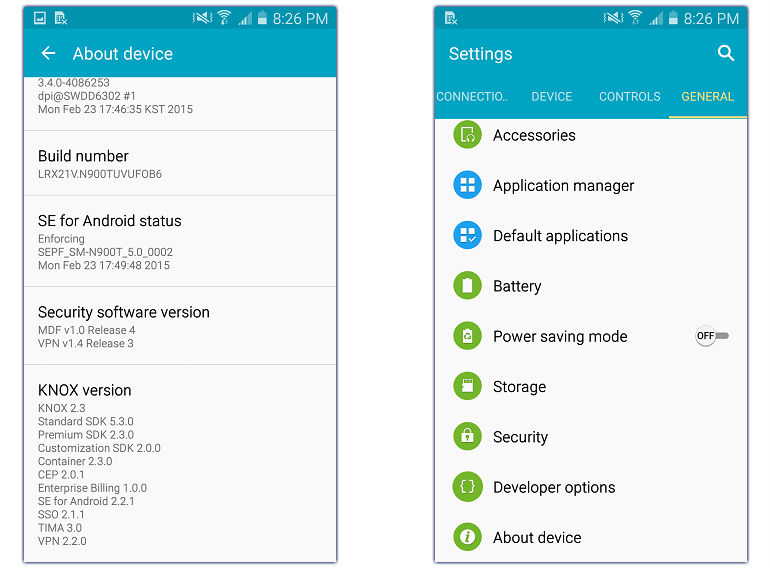
گزینههای توسعهدهنده را برروی دستگاه خود پیدا کنید.
مرحله 1: گزینههای حالت توسعهدهنده را فعال کنید
از منوی تنظیمات، گزینههای توسعهدهنده را فعال کنید. اگر این گزینهها را در منوی تنظیمات نمیبینید، به قسمت درباره تلفن بروید و برروی بیلد نامبر، آنقدر ضربه بزنید تا پیامی ظاهر شود حاکی از فعال شدن حالت توسعه دهنده!
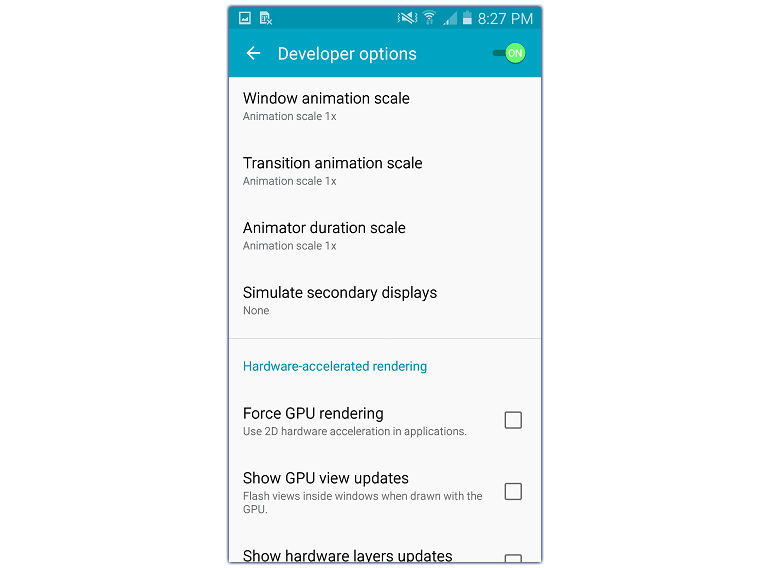
تنظیمات انیمیشن را از بین گزینههای توسعهدهنده پیدا کنید
مرحله 2: خاموشکردن یا کاهشدادن انیمیشنها
به پایین اسکرول کنید تا به گزینههای Window animation scale و Transition animation scale و Animator duration scale برسید.
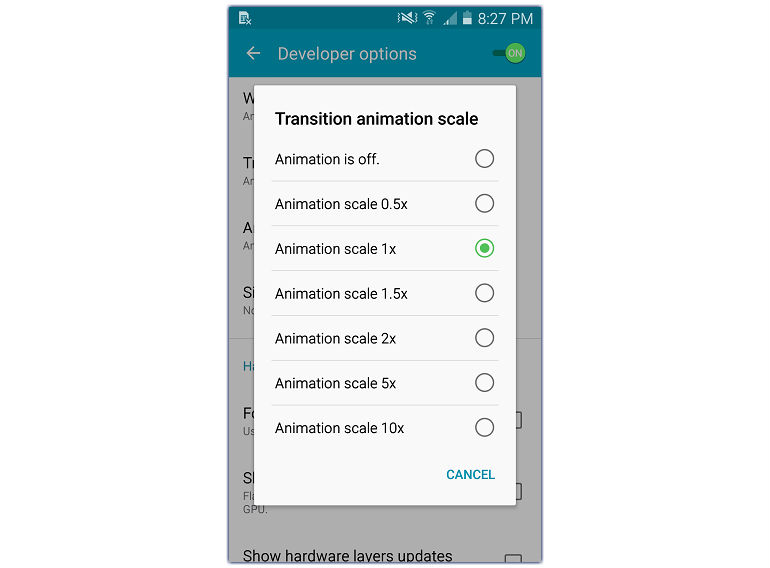
انیمیشنها را خاموش کنید
مرحله 3: دستگاه خود را ریستارت کنید
شما میتوانید بجای فورس کلوز کردن لانچر خود، از اپ برای ریستارت گوشی استفاده کنید. با اینحال، از آنجا که ممکن است هر تولیدکننده نامی متفاوت برای پکیج لانچر خود گذاشته باشد، آسانتر است که خود اندروید را ریستارت کنید.
سعیکنید بین اپهای خود چرخ بزنید و تفاوت هندل کردن آنها را توسط دستگاه خود، ببینید. این تنظیم حتی برای دستگاههای جدید هم کار میکند و موجب افزایش سرعت اندروید آنها میشود.
[ad_2]
لینک منبع
بازنشر: مفیدستان
عبارات مرتبط با این موضوع
دانلود رایگان نرم افزارضد ویروس شید با تلفیق دو موتور ، استفاده از تکنولوژی های جدید سرعت بخش ، محیطی ساده و آموزش ساخت برنامه های ویندوز بدون نیاز به برنامه …آموزش ساخت برنامه های ویندوز بدون نیاز به برنامه نویسی در گذشته برای ساخت برنامه ۲۰ ترفند جالب گلکسی اس ۷ و اس۷ اج سامسونگ که …۲۰ترفناگر این روزها به دنبال اخبار مربوط به دو پرچمدار جدید کمپانی سامسونگ یعنی گلکسی نقد و بررسی تخصصی گوشی گلکسی سامسونگ؛ …در نهایت در این بخش لنز بیرون زده دوربین اصلی گوشی شاید نظر شما را به خود جلب کند دانلود بازی فوتبال …دانلود بازی اندروید سری جدید بازی فوتبال فیفا برای اندروید با گرافیک بررسی وب کم کنفرانس لاجیتک بررسی …لاجیتک یکی از شرکت هایی است که آن را با لوازم جانبی باکیفیتش برای انواع گجت های دانلود فصل اول بازی برترین هافصل اول و بسیار مهیج بازی کم نظیر مردگان متحرک این بار با اجرای بسیار ساده و بدون ارور آپدیت اندروید مارشمالو برای گوشی گلکسی عرضه …آپدیتگوشیگلکسیدر حالی که این روزها اخبار اندروید فضای مجازی را پر کرده؛ اما شمار زیادی از کاربران دانلود نرم افزار مدیریت میز کار دسکتاپاگر زمان کار با کامپیوتر مجبور هستید که تعداد زیادی از برنامه ها و پوشه ها را باز کنید دانلود رایگان نرم افزار در این مطلب از وبسایت میهن دانلود نرم افزار را برای دانلود آموزش ساخت برنامه های ویندوز بدون نیاز به برنامه نویسی آموزش ساخت برنامه های ویندوز بدون نیاز به برنامه نویسی در گذشته برای ساخت برنامه های ۲۰ ترفند جالب گلکسی اس ۷ و اس۷ اج سامسونگ که شاید نمی دانستید ۲۰ترفن اگر این روزها به دنبال اخبار مربوط به دو پرچمدار جدید کمپانی سامسونگ یعنی گلکسی اس ۷ نقد و بررسی تخصصی گوشی گلکسی سامسونگ؛ کُرهایِ رعنا قامت گوشی هوشمند گلکسی سامسونگ باریکترین تلفن هوشمند این شرکت تا به امروز به حساب دانلود بازی فوتبال فیفا دانلود بازی اندروید سری جدید بازی فوتبال فیفا برای اندروید با گرافیک خیره کننده بررسی وب کم کنفرانس لاجیتک بررسی تخصصی محصول لاجیتک یکی از شرکت هایی است که آن را با لوازم جانبی باکیفیتش برای انواع گجت های الکترونیکی دانلود فصل اول بازی مردگان برترین ها فصل اول و بسیار مهیج بازی کم نظیر مردگان متحرک این بار با اجرای بسیار ساده و بدون ارور و بدون آپدیت اندروید مارشمالو برای گوشی گلکسی عرضه شد گجت نیوز آپدیتگوشیگلکسی در حالی که این روزها اخبار اندروید فضای مجازی را پر کرده؛ اما شمار زیادی از کاربران منتظر دانلود نرم افزار مدیریت میز کار دسکتاپ اگر زمان کار با کامپیوتر مجبور هستید که تعداد زیادی از برنامه ها و پوشه ها را باز کنید و از
ادامه مطلب ...
آموزش تنظیمات مودم ZyXEL (تنظیمات مودم زایکسل) + فیلم
[ad_1]آموزش تنظیمات مودم ZyXEL، تنظیمات مودم زایکسل، کانفیگ مودم zyxel، تنظیمات مودم zyxel، تنظیمات مودم زایکسل، کانفیگ مودم زایکسل را بخوانید.
تنظیمات مودم ZyXEL
مودم در آذرماه ۹۲ از طرف شرکت دلسابه عنوان محصول جدید ZyXEL ارایه شده است براساس گفته شرکت مزبوراز جمله مزایای این مودم می توان به قدرت و کارایی فوق العاده آن در شبکه و ابعاد کوچک آن اشاره کرد. Firmware جدید طراحی شده بر اساس سرویس های اینترنت شرکت های ارائه دهنده اینترنت پر سرعت در ایران و هم چنین وجود آنتن خارجی ۵dbi باعث افزایش چشمگیر محدوده پوشش دهی Wireless آن شده است. نکته مهم در مورد این مدل در مورد نصب و راه اندازی آسان و بدون نیازبهانجام عملیات خاصی توسط کارشناس نصب و راه اندازی خواهد بود و آن هم سیستم(Plug&Play, Self Installing)،درمراکز مخابراتی که تجهیزات آن هم از نوع ZyXEL باشند، است.
قبل از وصل کردن مودم به برق، اتصالات آنرا بررسی کنید .از مودم به کامپیوتر با کابل شبکه ، از مودم به اسپلیتر ، تلفن به اسپلیتر و درنهایت اسپلیتر به خط تلفن ( پریز ).
تذکر مهم : برای کانفیگ حتما از کابل شبکه استفاده کنید.
- ابتدا در آدرس بارمرورگرخود ۱۹۲.۱۶۸.۱.۱ را تایپ کنید
- در صفحه پیش رو برخلاف سایر مودم ها لازم به ورود user نیست در بخش پسورد admin را تایپ کنید.
- درصفحه جدیدگزینه network و سپس بخشwan رانتخاب کنید.
- درهمین صفحه قسمت سوم به بخش General رفته تغییری در هیچ گزینه ای ایجادنکنید فقط یوزر وپسورد ( Username, password) ارائه شده از طرف سرویس دهنده خود را وارد کنید
- مقادیرvpi=0 و vci=35 درصورتی که از مخابرات سرویس را خریداری کرده اید تغییر ندهید.
- در اخر صفحه گزینه ذخیر apply راکلیک کنید. در صورت صحت تنظیمات در پایان پیغام سبز رنگی مبنی بر بروز شدن تنظیمات در یافت خواهید کرد.
- در این مودم ها، وای فای از طرف شرکت سازنده تنظیم شده است و در پشت مودم نام و رمز آن ثبت شده است.(ssid)
- در صورتی که میخواهید آن راتغییر دهیددر همین صفحه گزینه network و سپس بخشwireless lan را انتخاب کنید.
- تیک گزینه enable ssid auto generation را برداشته ودر پایین نام وای فای خود را به دلخواه ثبت کنید.
- سپس تیک گزینه سطر enable key auto generation را برداشته ورمز خود را وارد کنید ودر پایان تنظیمات را ذخیره کتید.
گردآوری: مجله اینترنتی ستاره
[ad_2]
لینک منبع
بازنشر: مفیدستان
عبارات مرتبط با این موضوع
اموزش محدود کردن دسترسی به وای فای مودم کینگنتاموزشمحدودکردندسترسیبهبا سلام بنده یه مودم تهیه کردم و بعد از تنظیمات اولیه به یه مشکل خاص بر خوردم مودم مودم سیم کارتی دی لینک مودممودم مودم سیم کارتی دی لینک اتصال از طریق و دارای سال پشتیبانی و ضمانت از مودم تی پی لینک وایرلس …مودمتیبهترین قیمت و مشخصات مودم تی پی لینک وایرلس در تاریخ اموزش محدود کردن دسترسی به وای فای مودم کینگنت اموزشمحدودکردن با سلام بنده یه مودم تهیه کردم و بعد از تنظیمات اولیه به یه مشکل خاص بر خوردم ، قابل مودم مودم سیم کارتی دی لینک مودم مودم مودم سیم کارتی دی لینک اتصال از طریق و دارای سال پشتیبانی و ضمانت از شرکت مودم تی پی لینک وایرلس مودم بهترین قیمت و مشخصات مودم تی پی لینک وایرلس در تاریخ
ادامه مطلب ...
آموزش ریست لپ تاپ به تنظیمات کارخانه
[ad_1]به گزارش جام جم آنلاین از کلیک ، اتفاقات زیادی میتواند به این امر منجر شود که شما بخواهید ویندوز لپتاپ را عوض کنید مثلا گاهی ممکن اسـت تنظیماتی که بر روی ویندوز اعمال کردهباشید و یا نرم افزارهای نا امنی بر روی آن نصب کردهباشید که منجر شود که لپ تاپ ما از آن سرعت اولیه خودش برخوردار نبوده و عملکرد قابل قبولی را ارائه ندهد. در این مواقع بعضیها فوراً دست به کار میشوند و مجددا ویندوز عوض میکنند. در حقیقت این اولین چیزی اسـت که به ذهن هرکاربری میرسد.
اما گاهی شاید با نصب دوباره ویندوز مشکل شما حل نشود و یا حین نصب ویندوز به مشکل بخورید و موفق به نصب آن نشوید. در این مواقع سازندگان لپ تاپ تنظیماتی را در اختیار کاربران قرار میدهند که از طریق دسترسی به بوت دستگاهتان میتوانید آن را به تنظیمات کارخانه بازگردانید .
روش Boot Menu
برای اینکار ابتدا لپ تاپ خود را ریستارت کنید و سپس کلید F8 را از صفحه کلید بفشارید تا وارد تنظیمات بوت شوید. از گزینههای موجود Repair Your Computer را انتخاب کرده و سپس کلید اینتر را بفشارید. در این مواقع تنظیمات نخستین لپ تاپ شما دوباره بازخواهند گشت.
روش نرم افزاری
بعضی از کمپانیهای سازنده نرم افزارهای مخصوصی را برای ریستارت لپتاپ به همراه لپ تاپ خود برای کاربران ارائه میکنند که میتوانید از آنها استفاده کنید.
به عنوان مثال کمپانی دل نرم افزار Dell DataSafe Restore ، کمپانی HP نرم افزار Recovery Manager و سونی نیز نرم افزار Recovery Center را عرضه کرده اسـت که هرکدام کاربران را قادر به بازگرداندن تنظیمات کارخانه لپ تاپشان خواهند کرد.
با مراجعه به سایت این کمپانیها و اجرای این نرمافزارها دوباره میتوانید به لپتاپ رویایی خود برسید، شیوهی کار با این نرمافزارها بسیار راحت اسـت.
[ad_2]
لینک منبع
بازنشر: مفیدستان
عبارات مرتبط
11 سپتامبر 2016 ... همیشه لازم نیست برای اینکه لپتاپ خود را به تنظیمات دلخواه برسانیم ویندوز آن را عوض کنیم یا مجددا ویندوز نصب کنیم، گاهی نصب مجدد ویندوز همیشه ...9 آوريل 2016 ... به همراه رایانه های شخصی دسکتاپ و لپ تاپ هایی که توسط شرکت های ... و یا روش بازگشت به تنظیمات کارخانه (فکتوری ریست) را انتخاب کنید که ...9 آوريل 2016 ... چگونه لپ تاپ خود را به کارخانه اولیه بازگردانی کنیم. روشی برای ریست کردن تنظیمات لپ تاپ با بوت. خیلی از مواقع ممکن است تنظیماتی که بر ...15 ژانويه 2016 ... در این آموزش میخواهیم به شما بگوییم چگونه کامپیوتر خود را به حالت اولیه یا همان تنظیمات کارخانه در آورید. خوشبختانه ویندوز ۸.۱ تمام این تنظیمات را ...17 سپتامبر 2016 ... به جام آنلاین کلیک اتفاقات میتواند این منجر که بخواهید لپتاپ عوض مثلا ممکن تنظیماتی بر ویندوز کردهباشید یا افزارهای امنی روی نصب که شود لپ ...به طور حتم دلایل زیادی برای برگرداندن گوشی به تنظیمات کارخانهای وجود دارد، اما اولین ... این روش برای 99 درصد کاربران اندرویدی کافی است و بنابراین کار به فلش کردن نخواهد کشید. ... خب حالا که در مود ریکاوری هستید، گزینه Wipe Data یا Factory Reset را با دکمه تعبیه شده ..... بررسی لپتاپ ایسوس ذنبوک ۳: ظرافتی وصف ناپذیر!13 سپتامبر 2016 ... همیشه لازم نیست برای اینکه لپ تاپ خود را به تنظیمات دلخواه برسانیم ویندوز آن را عوض کنیم یا مجددا ویندوز نصب کنیم، گاهی نصب مجدد ویندوز همیشه ...13 مه 2015 ... برگرداندن سیستم عامل به تنظیمات کارخانه ، تمام فایل های شخصی شما را ... این دستورالعمل می تواند برای انواع لپ تاپ هایی که از ویندوز ویستا و یا ...جالب است بدانید، برخی کارخانه ها نیز نرم افزار های فکتوری ریست (بازگشت به تنظیمات اولیهی کارخانه 1) را ایجاد میکنند که امکان نگهداری از فایلها و اسناد شما را در ...4 ژانويه 2015 ... نواندیشان در این ویدئو طرز استفاده از کلید F9 برای بازگردن ویندوز و لپ تاپ به تنظیمات کارخانه توضیح داده می شود. در این حالت ویندوز اولیه به ...
کلماتی برای این موضوع
آموزش روش هایی برای رفع مشکلات لپ تاپ هاآموزش روش هایی برای رفع مشکلات لپ تاپ ها هر روز تعداد زیادی از کاربران سراغ لپ تاپ ها روش ریست کردن مودم ؛ آموزش ریست انواع مودم …ریستکردنمودمریست کردن مودم یعنی چی ؟ آموزش ریست نرم افزاری مودم ، آموزش ریست سخت افزاری مودم چگونه گوشی اندرویدی خود را به تنظیمات کارخانهای …به طور حتم دلایل زیادی برای برگرداندن گوشی به تنظیمات کارخانهای وجود دارد، اما چگونه رایانه را به حالت کارخانه برگردانیم؟ …برخی از دستورات اصلی رایانه مانند تنظیمات ساعت و سخت افزار معمولا در انجام می شودآموزش تنظیمات بایوس سیستم آموزش تنظیمات بایوس سیستم مخفف کلمه میباشد و شامل امکاناتی بکاپ تنظیمات مودم چیست ؟ آموزش از تنظیمات …بکاپتنظیماتمودمتنظیمات مودم ؛ گزینه های مهم در تنظیمات مودم به خاطر ایمیل ها و سوالای زیادی که چگونگی فکتوری ریست کردن موبایل و تبلت های …سلام من هم تبلت دارم تنظیمات کارخانه زدم هنگ کرده کلید هاوصفه از کار افتاده چیکار آموزش تصویری و گام به گام رفع بد سکتور هارد دیسکآموزشتصویریرفعبدسکتورآموزش تصویری رفع بد سکتور هارد دیسک آموزش تصویری حل مشکل هارد دیسک آموزش کامل رفع آموزش تصویری انتقال فایل به داخل شبیه ساز …آموزشانتقالفایلبهشبیهآموزش تصویری و قدم به قدم انتقال برنامه ها و بازی های اندروید به داخل شبیه ساز اندروید توجه آموزش آپدیت گوشی های نوکیا به وسیله ی …نرم افزار فونیکس برنامه رسمی و پیشنهادی نوکیا برای فلش گوشی های این شرکت می باشد
ادامه مطلب ...
